
Wenn Sie daran denken, Ihren alten PC in den Ruhestand zu versetzen und Holen Sie sich einen brandneuen Mac Während dieses Urlaubs sind Sie sich jedoch nicht ganz sicher, welche Änderung dies bedeutet. Wir helfen Ihnen bei der Entscheidung mit diesen einfachen Schritten, die Sie berücksichtigen müssen, bevor Sie sie ausführen.
Erwähnen Sie zunächst auch, dass die damit verbundene Änderung überhaupt nicht drastisch ist, insbesondere wenn Sie die Ausrüstung für Aufgaben von verwenden Büroautomation, Multimedia und Surfen im InternetEs ist viel einfacher, sich an die neue Umgebung zu gewöhnen, als es a priori scheint.
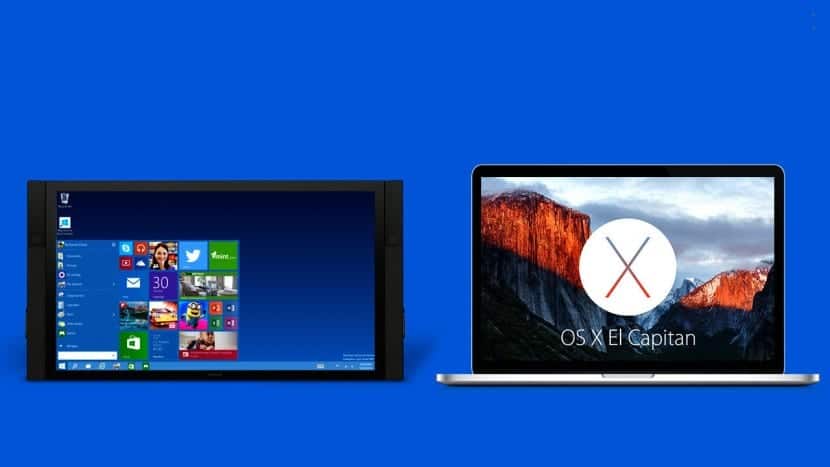
Trotzdem wird es empfohlen Machen Sie sich vorher mit OS X vertraut wenn Sie bereits daran denken, die Änderung vorzunehmen.
Deshalb Wenn Sie einen Apple Store oder einen autorisierten Händler in der Nähe habenAm einfachsten ist es, ein wenig im System zu graben und den Mitarbeitern in der Nähe Fragen zu stellen, um Zweifel zu lösen.
Obwohl es nicht drastisch ist, ist es natürlich nicht ratsam, unsere Ausrüstung zu wechseln, wenn wir professionell darauf angewiesen sind, denn wenn wir es sind in einer geschäftigen ZeitSystemwechsel können überwältigend sein.
Zu verwendende Anwendungen
Es sei denn, Sie führen Windows auf einem Mac mit BootCamp oder aus durch Software, die es virtualisiertSie müssen sich daran erinnern, dass Windows-Anwendungen nicht auf einem Mac ausgeführt werden können. Daher sollten Sie auf einem Mac Alternativen finden.
Einige Suiten wie Adobe Creative Cloud Mit dieser Option können Sie Anwendungen zwischen Mac und Windows wechseln mit der gleichen Lizenz kann dies leider nicht auf andere Optionen hochgerechnet werden.
Datenmigration
Der nächste wichtige Schritt besteht darin, unsere auf dem PC gespeicherten Daten auf den neuen Mac zu übertragen. Daher müssen wir wissen, was zu tun ist, um diese Migration durchzuführen.
Apple hat Dokumentation, um es zu tun und es wird mehr als empfohlen, dass wir uns das ansehen und wissen, wie man die Migrationstools verwendet, bevor wir uns selbst starten, um Informationen zu sichern.
Klicken Sie auf diesen Link Sie können auf die Informationen zugreifen, und es ist wichtig, dass Sie sie sicher aufbewahren, da Sie die Schritte sorgfältig befolgen und darauf achten müssen, was sich bewegt und was nicht.
Eine Alternative wäre, einen Termin in einem Apple Store zu vereinbaren und den Backup-Dump-Vorgang für Sie ausführen zu lassen.
Tastaturkürzel
Hier gibt es bestimmte Änderungen, obwohl es wirklich nur Änderungen gibt, dass wir in vielen Verknüpfungen von STRG zu CMD wechseln werden. Hier sind einige der wichtigsten:
- Befehl + C - Kopieren
- Befehl + V - Einfügen
- Befehl + A - Alle auswählen
- Befehl + W - Schließen Sie das Fenster
- Befehl + Q - Beenden Sie die Anwendung
Einer der Kuriositäten, die meine Aufmerksamkeit am meisten erregten Bei meinem Wechsel zu Mac war die Option zum Anzeigen von Kontextmenüs mit der rechten Maustaste nicht aktiviert. Auf diese Weise erkennt das System den Tastenanschlag nicht, wenn wir ihn in den Systemeinstellungen nicht aktivieren oder beim Klicken STRG drücken.
Durchziehen
Hier in OS X gibt es keine STRG + ALT + ENTF-Option Sein Platz ist CMD + ALT + ESC ein Fenster ausführen, das es uns ermöglicht, das Beenden von Anwendungen zu erzwingen, die hängen bleiben und die uns Probleme bereiten.
Datensicherung
Obwohl Mac-Computer mit OS X ziemlich sicher und zuverlässig sind, sind sie natürlich nicht perfekt. Aus diesem Grund ist es wichtig benutze Time MachineEine Funktion, die lange Zeit in die verschiedenen Versionen von OS X integriert war und die uns hilft, Dateien, Ordner oder sogar das Image des gesamten Systems zu einem bestimmten Zeitpunkt wiederherzustellen, wenn wir größere Probleme mit dem System haben.
Wo könnte ich die Zeitmaschine aktivieren?
Und noch eine Frage, ich habe zwei Festplatten im NTFS-Format. Wenn ich die Option zum Migrieren von Daten einrichte, werden dann alle Daten auf den Mac übertragen, damit ich die Datenträger später im exFat-Format formatieren kann? Und wenn ja, wie kann ich mich für eine Migration entscheiden?